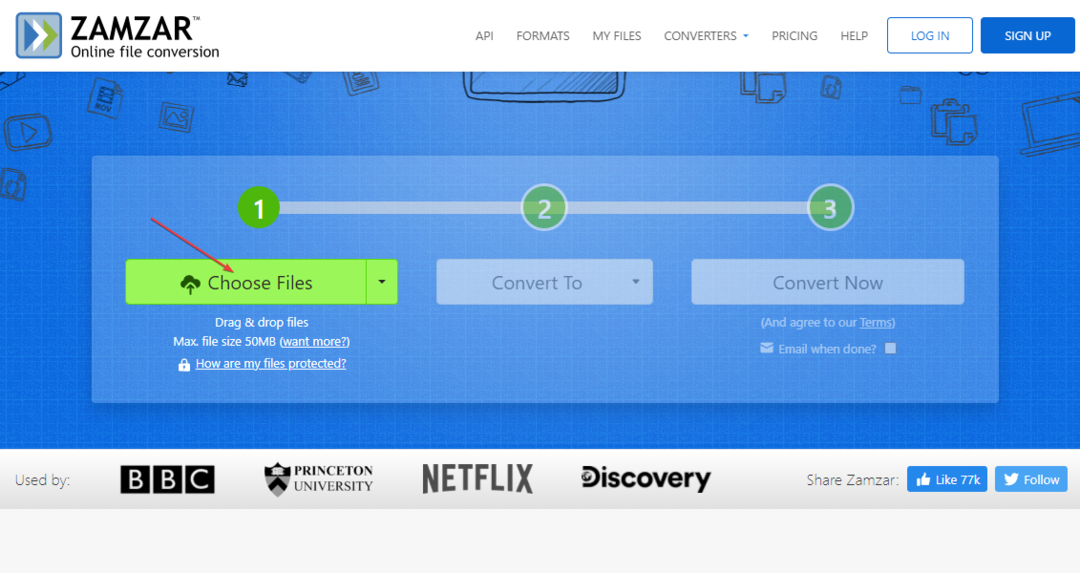Πολλοί χρήστες των Windows 10 έχουν αναφέρει ότι βλέπουν ένα Μήνυμα σφάλματος δημιουργίας αντιγράφων ασφαλείας των Windows με κωδικό σφάλματος 0x81000036 όταν προσπαθούν να επαναφέρουν το σύστημα σε ένα σημείο επαναφοράς που δημιουργήθηκε προηγουμένως. Το πλήρες μήνυμα σφάλματος είναι το εξής.
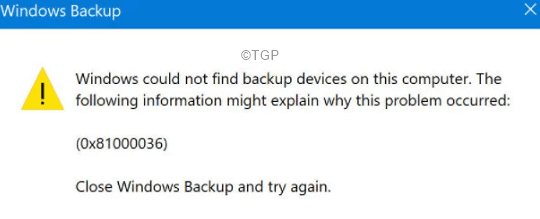
Αυτό το σφάλμα εμφανίζεται συνήθως όταν οι εφαρμογές που σχετίζονται με την εικονική μηχανή, όπως οι λειτουργίες Hyper V και Windows Sandbox είναι ενεργοποιημένες στα Windows 10. Σε αυτό το άρθρο, έχουμε συγκεντρώσει μια λίστα επιδιορθώσεων που μπορεί να σας βοηθήσουν να επιλύσετε το Σφάλμα δημιουργίας αντιγράφων ασφαλείας των Windows.
Πίνακας περιεχομένων
Επιδιόρθωση 1: Απενεργοποιήστε το Windows Sandbox
Βήμα 1: Στη γραμμή αναζήτησης της γραμμής εργασιών πληκτρολογήστε Ενεργοποιήστε τις δυνατότητες των Windows
Βήμα 2: Από το μενού επιλέξτε την επιλογή Ενεργοποιήστε ή απενεργοποιήστε τις δυνατότητες των Windows

Βήμα 3: Στο παράθυρο που εμφανίζεται, κάντε κύλιση προς τα κάτω και εντοπίστε Windows Sandbox
Βήμα 4: Καταργήστε την επιλογή για Απενεργοποίηση αυτά τα χαρακτηριστικά και πατήστε το Εντάξει κουμπί
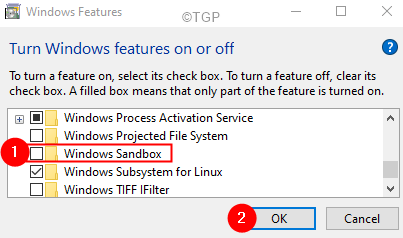
Βήμα 5: Εάν δείτε το παράθυρο διαλόγου που εμφανίζεται, κάντε κλικ στο Ναί
Βήμα 6: Εκτελέστε ξανά τη λειτουργία δημιουργίας αντιγράφων ασφαλείας και ελέγξτε εάν βλέπετε τυχόν σφάλματα.
Ελέγξτε εάν αυτό βοηθά, εάν όχι, δοκιμάστε την επόμενη επιδιόρθωση.
Επιδιόρθωση 2: Απενεργοποιήστε το Hyper-V
Βήμα 1: Άνοιγμα Ενεργοποιήστε ή απενεργοποιήστε τις δυνατότητες των Windows. (Ανατρέξτε στα βήματα 1, 2 από την επιδιόρθωση 1)
Βήμα 2: Κάντε κύλιση προς τα κάτω και εντοπίστε Hyper V.
Βήμα 3: Ξετσεκάρετε στο πλαίσιο ελέγχου δίπλα στο Hyper V.
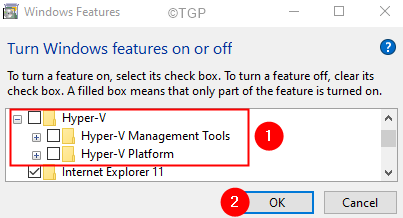
Βήμα 4: Κάντε κλικ στο Εντάξει κουμπί.
Βήμα 5: Εάν δείτε το παράθυρο διαλόγου που εμφανίζεται, κάντε κλικ στο Ναί.
Βήμα 6: Εκτελέστε ξανά τη λειτουργία δημιουργίας αντιγράφων ασφαλείας και ελέγξτε εάν τα σφάλματα έχουν επιλυθεί.
Ελέγξτε αν αυτό βοηθά. Εάν όχι, δοκιμάστε την επόμενη διόρθωση.
Διόρθωση 3: Καταργήστε το φάκελο WindowsBackupImage
Σε ορισμένες περιπτώσεις, αυτό το σφάλμα εμφανίζεται, όταν υπάρχουν προηγούμενα αρχεία αντιγράφων ασφαλείας.
Βήμα 1: Εντοπίστε το φάκελο WindowsBackupImage.
ΣΗΜΕΙΩΣΗ: Αυτό είναι διαφορετικό για όλους. Αλλά θα βρίσκεται μέσα στη μονάδα δίσκου όπου είναι εγκατεστημένα τα Windows. Επίσης, θα είναι ένας κρυφός φάκελος.
Βήμα 2: Διαγράψτε το WindowsBackupImage φάκελο ή μετακινήστε το αντίγραφα ασφαλείας της προηγούμενης έκδοσης σε διαφορετικό φάκελο.
Αυτό είναι όλο
Ελπίζουμε ότι αυτό το άρθρο ήταν ενημερωτικό. Ευχαριστούμε που το διαβάσατε.
Παρακαλώ σχολιάστε και ενημερώστε μας την επιδιόρθωση που σας βοήθησε να λύσετε το πρόβλημα.
![Ο δίσκος έχει αφαιρεθεί το Surprise [Αναγνωριστικό συμβάντος 157 Διόρθωση]](/f/ec3a4b25cbc2f99ac8fa0c4cc81f0b0b.png?width=300&height=460)